
L’action téléphonique « Annonce Vocale » permet de diffuser à l’appelant une annonce vocale au format TTS ou au format WAV, modifiable à tout moment. Il est également possible de vocaliser une variable du script en TTS.
Configurer une annonce dans un script en édition
Dans votre bandeau Call Contact, cliquez sur « scripts » et sélectionnez « en édition »
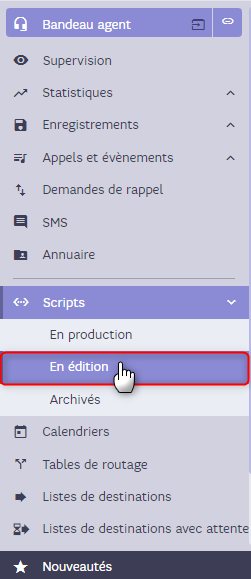
Choisissez votre script et cliquez sur « modifier »
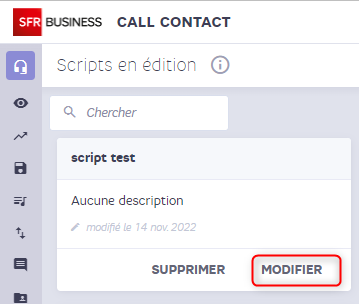
Pour configurer une annonce dans un script en édition, maintenez l’objet « Annonce vocale » et glissez-le dans la zone de configuration.
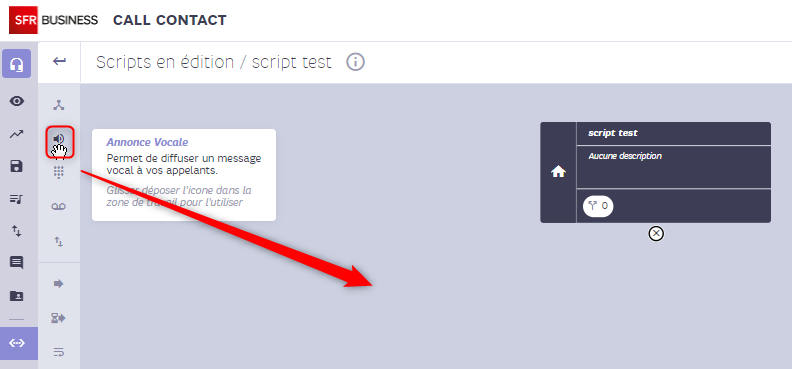
L’objet « Annonce vocale » s’affiche alors dans la zone de configuration hachuré en rouge.
Cela indique que l’objet n’est pas complètement paramétré.
De plus, une icône rouge avec le symbole « ! » indique que le script présente une erreur.
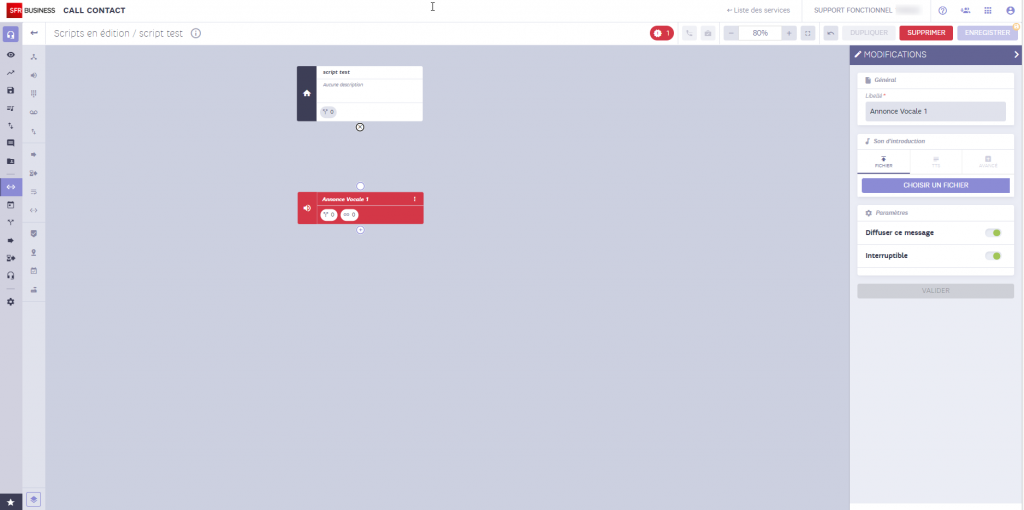
Afin de finaliser le paramétrage du menu, vous devez :
- Saisir un libellé
- Générer un son d’annonce
- Indiquer les paramètres généraux de votre annonce
- Enfin, valider
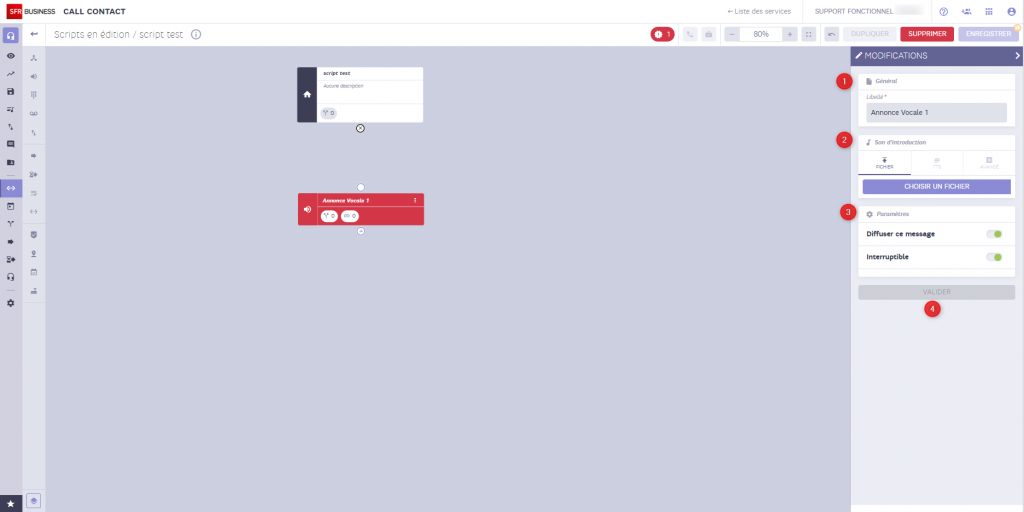
Détails des modifications
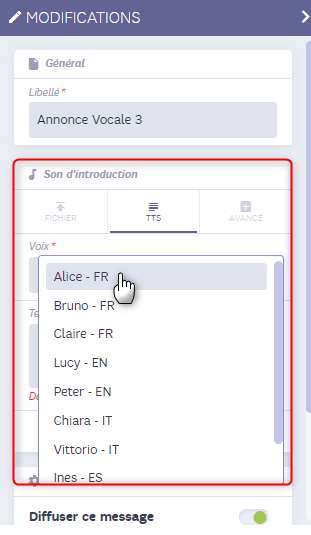 | Le son de votre annonce doit être au format TTS (Text to Speech). 1. Vous devez d’abord choisir le voix pour la prononciation. |
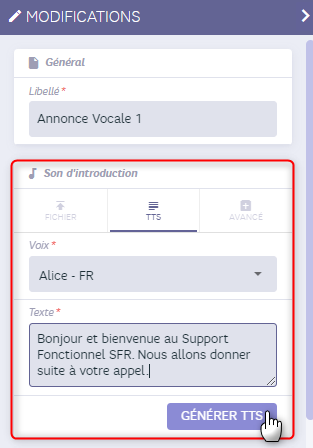 | 2. Par la suite, vous devez saisir le texte de l’annonce qui sera vocalisé et cliquer sur le bouton « GENERER TTS ». Voir l’article sur les règles de la synthèse vocale. |
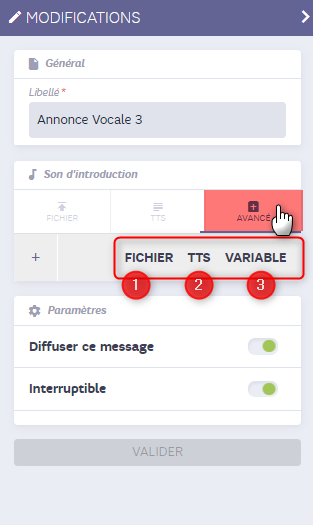 | La rubrique « Avancé » permet de réaliser un son en concaténant des sons avec les différents modes. Il est possible de diffuser un son par : 1. Fichier 2. TTS 3. Variable Découvrez comment faire une annonce vocale avec variable ici (ajouter le lien de l’article) |
 | Enfin, il faut définir les paramètres de saisie :
! : Par défaut votre annonce est diffusée et interruptible. Finir par « Valider ». |
! : N’oubliez pas d’enregistrer vos modifications
Une fois vos modifications faites, n’oubliez pas d’enregistrer.
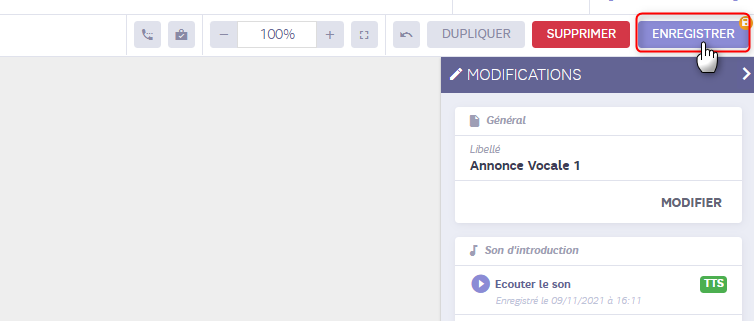

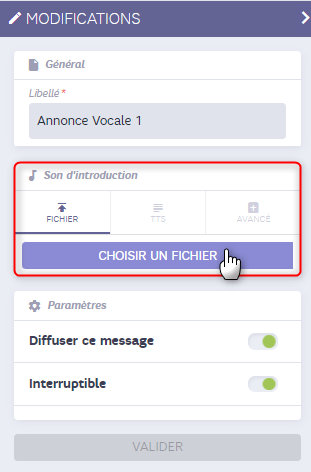
 Call Contact
Call Contact